Die ultimative Boot-CD ist eine Festplatte
Als Administrator hat man stets eine ganze Reihe an Software griffbereit zu halten. Vor allem für die Störungsbehebung kommt das so einiges in die Softwaresammlung. Wenn es mal schwierig wird, muss ein bootfähiger Datenträger hergestellt werden – für jede Software! Damit ist jetzt Schluss. Jetzt kommt Zalman.
Jeder, der schon einmal einen Datenträger erstellt hat, mit dessen Hilfe sich der PC oder das Notebook von extern starten lässt, kennt die Probleme. Da bei den meisten mobilen Rechnern gar kein CD-Laufwerk mehr verbaut ist, wird hier die Lage noch schwieriger. Einen bootbaren USB-Stick zu erstellen ist gar nicht so einfach. Jede Software (auf dem Stick) will hier ihre eigene Formatierungs- und MBR-Vorgabe.
Ab jetzt steht ISO für einfach
Ein Rückblick: Der Download einer ISO-Datei, also eines Datenträger-Abbilds, war selten Grund zur Freude. Jetzt mussten das Brennprogramm (wie z.B. Imgburn) des Rechners her und ein leerer Datenträger. War dieser Arbeitsschritt abgeschlossen, galt es die CD oder DVD zu beschriften und zu archivieren. Kam eine neue Version der Software, ging das Spielchen wieder von vorne los.
Der bootbare USB-Stick
Sobald USB-Sticks in größerer Stückzahl erschwinglich wurden, wurde es etwas einfacher. Allein die Technik, einen bootbaren Datenträger zu erzeugen, war (und ist) immer mit Schwierigkeiten verbunden. Darüber hinaus wurde die Anzahl an Sticks im privaten Archiv auch immer unübersichtlicher.
Ein Datenträger für alle ISO-Abbilder
Mit diesem Chaos ist jetzt Schluss. Zalman, ein koreanischer Hersteller, hatte eine ebenso einfache wie geniale Idee. Man nehme ein Festplattengehäuse für 2,5-Zoll HDs mit einer SATA-Schnittstelle und einem Mini-Display und bastle eine Firmware, die es ermöglicht, ISO-Dateien von dieser Festplatte als bootbares Medium zur Verfügung zu stellen.
- USB 3.0 Super Speed mit max. 5 Gbit/s Übertragungsrate
- Praktische virtuelle ODD
- One-Touch-Backup und sichere Entfernung
- Praktische und intuitive Menüs
Letzte Aktualisierung am 27.07.2024 / Affiliate Links / Bilder von der Amazon Product Advertising API
Festplatte, CD – oder beides
Die Firmware des Zalman (getestet wurde das Modell ZM-VE300) bietet aber noch mehr. Über die Einstellungen kann ausgewählt werden, ob sich die externe Festplatte als gewohnte USB-HD, als CD-ROM oder als beides am verbundenen PC anmeldet. Genial!

Das externe Laufwerk kann so jederzeit wie jede andere USB-HD genutzt werden. Bei Bedarf kann aber der Betrieb auf „CD“ (genannt „ODD“, Optical Disc Drive) geschaltet werden und der Rechner sieht eine ausgewählte ISO-Datei als angeschlossenes CD- bzw. DVD-Medium.
Jeder, der schon einmal versucht hat, einem älteren Rechner das Booten von einer USB-Quelle beizubringen, weiß wovon ich spreche. Hier sieht das BIOS des PCs ein traditionelles CD-Laufwerk – und hat damit keine Probleme.
Der Dual-Mode kombiniert die beiden Varianten. Dies ermöglicht das Starten des Rechners über das virtuelle CD-ROM-Laufwerk und den späteren Zugriff auf das Zalman-Gerät als traditionellen USB-Wechseldatenträger. Von dort kann dann jede mögliche Support-Software gestartet werden. Damit steht für Troubleshooting-Zwecke auch ein Linuxsystem bereit – oder jede andere gewünschte Supportumgebung. Mehr Flexibilität mit einem Gerät in der Größe einer normalen USB-Festplatte ist kaum möglich.
Die lange Liste der Support-Tools
Die extremen Vorteile der Zalman-Lösung bieten sich sicherlich im Support-Umfeld des Administrators. Aber auch der „normale“ Power-User profitiert von diesem Hilfsmittel. Beispiel 1: Die Installation des Betriebssystems. Wer schon einmal über eine CD/DVD seine Software installiert hat, weiß wieviel Zeit dies in Anspruch nimmt. Ein Großteil davon geht auf das Konto des langsamen optischen Datenträgers. Die Lesegeschwindigkeit der virtuellen Lösung ist um ein Vielfaches höher. Der weitere Vorteil: Ihre CD-Sammlung weicht einer (!) Ablagequelle – und dort haben viele CDs Platz.

Beispiel Nr. 2: Auch „Otto Normalverbraucher“ kommt heute nicht mehr an gewissen Programmen vorbei, die im Störfall den PC wieder flott machen (sollten). So ist der Scan des Rechners nach einem Viren- oder Trojanerbefall von einem externen Bootmedium noch immer die effektivste Methode, um die Schädlinge loszuwerden. Kasperskys Bootdisk ist dafür nur ein Beispiel.
Backup und Wiederherstellung
Ein regelmäßiges Backup ist Pflicht – auch für den Heimanwender (oder das Notebook des Administrators). Man kann es nicht oft genug sagen. Einen wichtigen Schritt weiter gehen das Desaster-Recovery und dessen Vorkehrungen. Hier geht es nicht nur um die Daten (Dokumente, Bilder, Postfächer, etc.), sondern um die gesamte Wiederherstellung des Systems: von einer leeren Festplatte zur letzten Arbeitsumgebung in wenigen Stunden.
Die dafür benötigte Image-Sicherung geht wie gewohnt (regelmäßig) auf einen externen Datenträger (USB-Festplatte oder NAS). Einmal eingerichtet sollte dies kein Problem sein. Gibt die integrierte Festplatte oder SSD aber schlagartig den Geist auf, so ist die Wiederherstellung ohne Vorkehrungen nicht schnell erledigt. Jede gute Backup-Software bietet ein Recovery-Medium in Form einer ISO-Datei. Ist man nicht vorbereitet, so muss ein zweiter Rechner für die zeitaufwendigen Arbeiten herhalten.
Ist die ISO-Datei hingegen auf dem Zalman abgelegt, so kann mit dem Recovery unmittelbar nach dem Tausch der defekten Platte gestartet werden. Gleiches gilt bei einer Migration einer SATA-Festplatte auf die schnelle SSD-Variante.
Fortgeschrittene Wartung
Einen Schritt weiter geht der Einsatz von spezieller Support-Software. Und hier zeigt sich die ultimative Qualität des ISO-Mount: von der Vergrößerung einzelner Partitionen bis hin zur Wiederherstellung des Zugriffs nach einem Verlust des Administrator-Kennworts. All diese Dinge benötigen den Start von einem externen Betriebssystem (meist Linux), um dann mithilfe dessen Tools die Probleme zu lösen. Von der unverzichtbaren RescueCD bis hin zur „Ultimate Boot-CD“ (UBCD4Win) – alles kann für den Notfall auf einer günstigen Festplatte zum sofortigen Einsatz bereitgestellt werden.
- Samsung SSD
- 250Gb SSD
- 850 EVO
Letzte Aktualisierung am 27.07.2024 / Affiliate Links / Bilder von der Amazon Product Advertising API
Das ZM-VE300 im Detail
Der Einbau einer 2,5-Zoll-Festplatte oder einer schnellen SSD ist schnell erledigt. Details können Sie unserem Video (siehe unten) entnehmen. Danach erfolgt die Formatierung des neuen externen Laufwerks am Rechner. Hier ist zu beachten, dass die vorinstallierte Firmware nur für NTFS ausgelegt ist. Wer also die Zalman-Festplatte lieber als FAT32 nutzen will, muss auch eine andere Firmware aufspielen. Bei der NTFS-Formatierung sollte die Option „MBR“ gewählt werden, GPT verursachte Probleme.
Ist die Formatierung beendet, so sollte sogleich der Ordner „_iso“ erstellt werden. Nur ISO-Dateien, die sich in diesem Unterverzeichnis befinden, werden von der Firmware auch als bootbare Images zur Verfügung gestellt. Zu beachten ist auch, dass maximal 32 ISO-Dateien aus diesem Ordner angezeigt werden können. Abhilfe schaffen hier weitere Unterordner oder das Verschieben von ISO-Dateien vor der Nutzung.
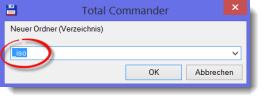
Konfiguration der Einstellungen
Über das Wahlrad können diverse Einstellungen des Zalman getroffen werden. Die wichtigste ist sicherlich die Auswahl der besprochenen bootfähigen ISO-Datei (achten Sie auf die Anzeige des CD-Symbols, näheres dazu in unserem Videobeitrag).
Weitere wichtige Einstellungsmöglichkeiten betreffen die Auswahl des virtuellen Mediums (CD, USB-Disk oder beides), welches dem PC präsentiert werden. Ein kleiner – aber manchmal sehr wichtiger Faktor: der Schreibschutz. Mithilfe dessen kann das Laufwerk auch an „verseuchten“ Rechnern angeschlossen werden, ohne Gefahr zu laufen, selbst Viren oder andere Schädlinge auf das Support-Laufwerk zu übertragen.
Das Gerät bietet noch eine Vielzahl an Einstellungen, die aber meist nur einmal konfiguriert werden wollen.
Für und Wider
Das Fazit vorweg: Die Anschaffung lohnt auf jeden Fall. Der Preis ist günstig und das Feature des ISO-Mount einfach genial. Weitere Pluspunkte bestehen in der leichten Bauweise (Aluminium), der einfachen Installation und der Nutzung als NTFS-Speicher (Dateien größer 4 GB, was bei ISO-Images gerne vorkommt). Zuletzt sei noch die Unterstützung für USB 3.0 erwähnt. Auch eine Tasche wird mitgeliefert.
Es gibt aber auch Kritik. Die Bedienung des Drehrades (Jog-Dial) ist eine Zumutung. Hier zeigt sich die billige Verarbeitung asiatischer Billigprodukte. Diese wird – gottlob – nur selten benötigt. Die mitgelieferte Anleitung ist eine Zumutung. Fragen gerne in den Kommentaren.
Das Praxisvideo
Die Vorteile und den Einsatz der vielseitigen Festplatte sehen Sie in unserem Videobeitrag.













Hallo.
Tolles Gerät.
Damit sollte es doch auch möglich sein das lästige UEFI Problem mit dem externen Booten zu umgehen.
Uefi bootet nicht so gern vom USB Stick – CD Modus wird aber unterstützt. Besonderes Problem ergibt da der Webconverger als Bankig Stick.
Hallo User,
Glückwunsch, sehr guter Bericht.
Gibt es noch etwas vergleichbares ??
Mfg
Pilo
Kann mich dem Vorredner nur anschließen!
Sehr schöner Artikel, der ein wichtiges Problem versucht einfach zu lösen! 🙂
Hallo Zusammen,
sehr guter Artikel. Als Datenretter können wir das bestätigen und versuchen immer wieder den User zu helfen die nicht an einer Datensicherung denken.
Beste Grüße AWIT Deutschland Support